Mängudes ja videotes asuv heli Bluetooth -kõrvaklappidel jäävad maha - kuidas seda parandada

- 1620
- 230
- David Willms
Paljud, esimest korda ühendades traadita kõrvaklapid Androidi telefoni või sülearvutiga Windows 10, 8.1 või Windows 7, seisavad silmitsi asjaoluga, et Bluetooth -kõrvaklappide heli jääb mängudest ja videotest maha ekraanil toimuvast, mis nõuab lahendust.
Selles juhistes, üksikasjalikult, kuidas Bluetooth -kopsudes heli varukoopiat parandada, kuidas seda võib põhjustada lisateave, mis võib kaalutud probleemi kontekstis olla kasulik.
- Miks on heli Bluetooth -kõrvaklappide taga
- Mida teha, kui heli jääb Androidi mängudes ja videos maha
- Lahendused juhul, kui Bluetooth Audio Windowsist maha jääb
- Videojuhised
Miks on traadita Bluetooth -kõrvaklappide taga olev heli
Esiteks, mõned olulised nüansid heli edastamise kohta Bluetoothi kaudu, mida tuleks teada ja arvestada:
- Heli edastamine Bluetoothi kaudu on alati viivitus: kuskil sünkroonimise puudumine on selgelt märgatav, kuskil see avaldub vähemal määral ja te ei saa sellele tähelepanu pöörata.
- Viivituse aeg võib sõltuda konkreetsetest seadmetest (nutitelefon, sülearvuti Bluetooth -adapter, kõrvaklapid ise), profiili ja koodeki (SBC, APTX, LDAC ja teised), et edastada heli, kvaliteedi sätted edastatud heli jaoks.
Bluetoothi heli edastamisel kodeeritakse see spetsiaalselt edastava seadmega, seejärel edastatakse traadita kanali kaudu kõrvaklappidele, kus see puhverdab, teisendatakse digitaalsest analoogsignaaliks ja alles pärast seda kuulete seda.
Iga etapp võib võtta teatud aja ja testide järgi otsustades, isegi mõne nutitelefoni kahe esimese sammuga, sõltumata koodekitest, hõivavad umbes 500 millisekundit (pool sekundit), millele on juba keeruline tähelepanu pöörata. Kuid paljudel juhtudel on meil võimalus Bluetoothi kaudu heli edastamisel ja videost ja mängudest heli varukoopia vähendada viivitusaega.
Mida teha, kui Bluetooth -kõrvaklappide heli jääb Androidist maha
Kui heli on Androidi telefoni või tahvelarvuti ekraanil toimuva taga, võite proovida järgmisi samme:
- Kontrollige, milliseid koodekeid toetab teie Bluetooth -kõrvaklapid, ja proovige kasutada muid koodekeid, näiteks APTX. Üks lihtsaid meetodeid on tasuta rakendus "Kontrollige A2DP -d", mis on saadaval Play Marketis https: // mängida.Google.Com/pood/rakendused/üksikasjad?Id = com.Vidin7.Kontrollima.A2DP. Pärast rakenduse alustamist ühendatud kõrvaklappidega klõpsake nuppu "Kontrollige Bluetooth A2DP" ja näete praegust koodekit ja saadaolevat toetatud koodekit (valitav koodek) võimalusega valida. Kui kõrvaklappide toetatud on ka muid koodekeid, proovige need valida (vajutades valitava koodeki koodi). Koodeki muutmiseks on veel üks viis, mille kohta.

- Kui Bluetooth -heli on intensiivsetes Android -mängudes mahajäänud, saate kasutada mõnda muud rakendust - btmono, mille saab mänguturul alla laadida: https: // mängida.Google.Com/pood/rakendused/üksikasjad?Id = com.Beduig.Btmono. Pärast rakenduse käivitamist vajutage nuppu "ON" (luba). Helikvaliteet halveneb, kuid viivitus väheneb märkimisväärselt, mis võimaldab teil mänge mugavamalt mängida.
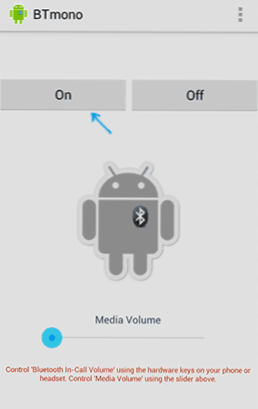
- Kui lubate arendaja režiimi Androidi hiljutistes versioonides, leiate arendaja parameetrites võimaluse Bluetoothi koodeki käsitsi valida (eeldusel, et seda toetavad kõrvaklapid) ja muud heliülekande parameetrid. Võite proovida muuta koodeki, helikvaliteeti ja vaadata, kuidas see olukorda mõjutab.
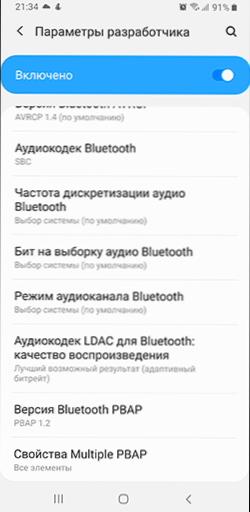
- Teine meetod, mis harvadel juhtudel toimib - seadetes olevates telefonis ühendatud Bluetoothi kõrvaklapid - ühendus - Bluetooth, klõpsake konkreetsete kõrvaklappide nuppu Seaded ja võimaluse korral jätke ainult võimalus edastada heli/muusikat, ilma et oleks võimalik kõned (kõned).
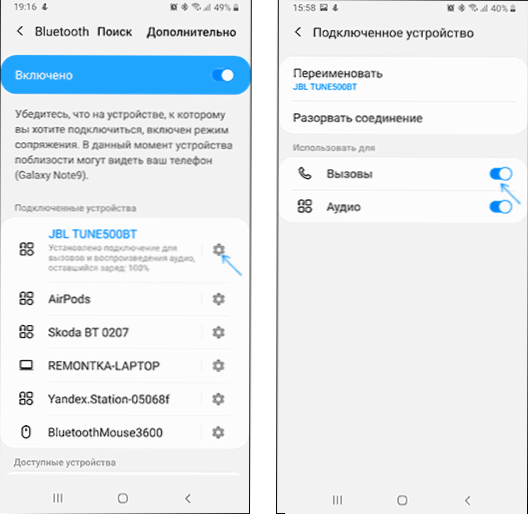
Kui probleem ilmneb telefonis allalaaditud videote ja filmide mängimisel, võite kasutada kolmandate osapoolte mängijaid, kes toetavad näiteks heli viivituse häälestamist, näiteks VLC meediumipleier saab seda teha.
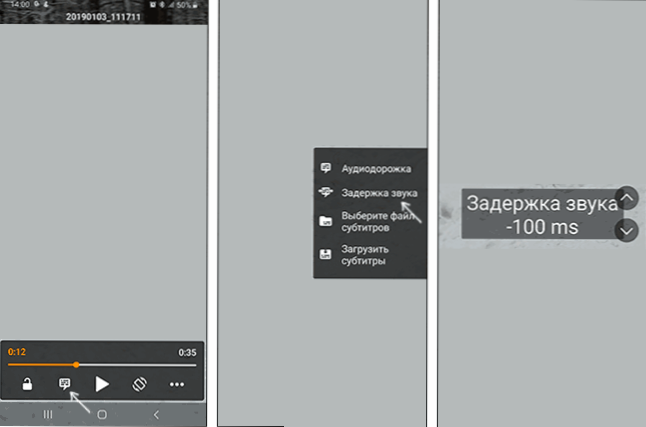
Kui ükski variant pole aidanud, kuid teil on võimalus oma telefoni teistega kontrollida (ideaalis - mitte odavad) traadita kõrvaklapid - proovige. Kui antud juhul muutub viivitus silmapaistmatuks, annavad peamise panuse viivitusesse kõrvaklapid ise.
Bluetooth Audio viivitus Windows 10, 8.1 ja Windows 7
Kui kaalutud probleem, mis teil on Bluetooth -kõrvaklappide ühendamisel sülearvuti või arvutiga Windows 10, 8.1 või Windows 7, võite proovida järgmisi lahendusi:
- Kui te ei vaja mikrofoniga traadita kõrvaklappidega suhtlemise võimalust, võite minna salvestamis- ja taasesitusseadmetega (kuidas minna Windows 10 salvestus- ja taasesitusseadmetele) ning kui on vahekaarte “Kõrvaklapid” ja “salvestus” ning “salvestus” ning “Kõrvaklapid” ja “kõrvaklapid” ja “Head Telefon” - keelake “Head Telefon” (paremal -klick - keela).
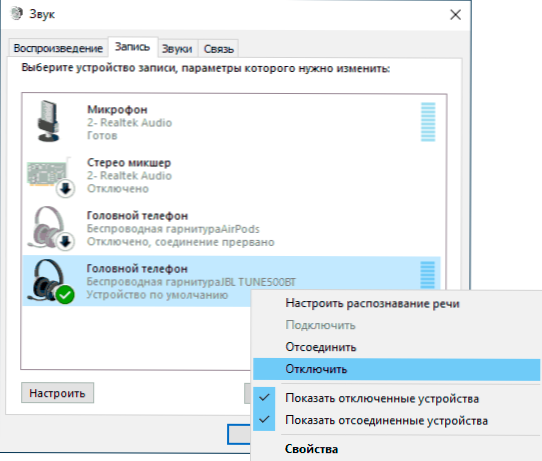
- Samas kohas, kui valiti vahekaardil "Reproduktsioon", avage nende atribuudid ja kontrollige kõiki vahelehti. Ühendage kõik kaasatud mõjud lahti ja kui heli kvaliteedi vähendamine on saadaval vahekaardil „Lisaks”, proovige seda kasutada.
- Minge juhtpaneelile - seadmed ja printerid, klõpsake parema hiirenupuga Bluetooth -kõrvaklapid ja avage nende atribuudid. Proovige vahekaardil Service kõik teenused välja, välja arvatud "heli vastuvõtja" ja rakendage sätted.
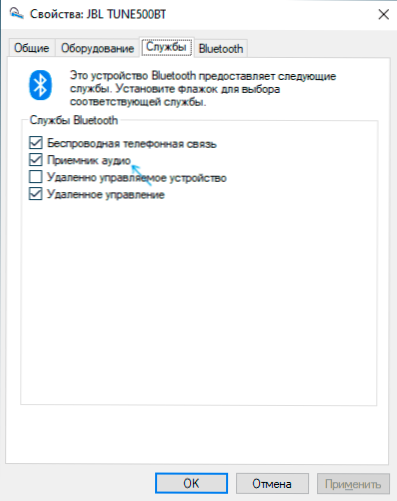
- Saate kontrollida praegu kasutatavate Bluetoothi koode, mida toetavad teie kõrvaklapid ja Bluetooth Tweaker (ametlik veebisait - https: // www.Bluetoothgoodies.Com/näpunäide/, pärast installimist on vaja taaskäivitada). Programmi makstakse, kuid võimaldab teil näha tasuta ühe seadme atribuute: valige oma kõrvaklapid, klõpsake nuppu "Värskenda koodeki teave" ja programm kuvab Codeci tugi (Codec toetab seadme poolt) ja valitud Windows Codec (Codec) (Codec, mida toetab) ja valitud Windows ( Windowsi valitud koodek). Juhtudel, kui kõrvaklapid toetavad tänapäevaseid koodekeid (näiteks APTX, LDAC), kuid valitud on standardne SBC, võib põhjuseks olla adapteri Bluetooth -draiverite põhjus (tasub proovida seada rohkem uusi ja mõnikord ka edasi Vastupidi, aidake eelnevaid versioone), toetuse puudumine adapteri enda küljelt ja mõnel juhul ka vananenud OS -i.
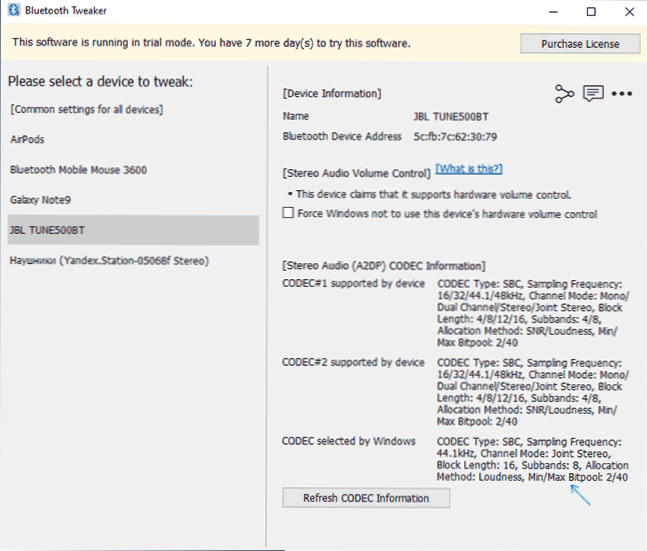
Mõne ülevaate kohaselt Bluetooth -adapterite jaoks Inteli 8260, 7265/3165/7260/3160. Lisaks puuduvad need draiverid Inteli veebisaidil, kuid Delli veebisaidil on olemas (muudesse seadmetesse installitud).
Näidatud Wi-Fi/Bluetooth-adapterite Inteli mudeli korral saate seadmehalduris jaotises "Võrguadapterid". Kui teil on üks neist adapteritest ja Windows 10, 8 on installitud sülearvutisse.1 või Windows 7 (samal ajal tuleks juba installida Bluetoothi draiverid):
- Intel 8260 jaoks laadige draiver alla https lehelt: // www.Dell.Com/tugi/kodu/ru/ru/rubsdc/draiverid/draiversDetails?DriverId = 100J9 & FileID = 3546946146 (Windows 8 on näidatud kui seal sihtsüsteem.1, kuid töötab OS muude versioonidega).
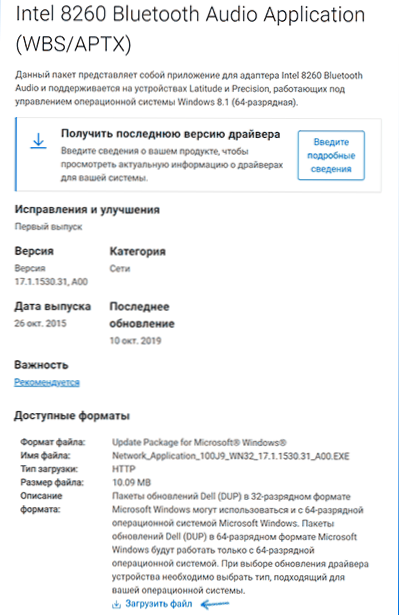
- Inteli 7265/3165/7260/3160 jaoks laadige fail alla lehelt https: // www.Dell.Com/tugi/kodu/ru/ru/rubsdc/draiverid/draiversDetails?DriverId = 90WTD & FileID = 3506730032
- Käivitage allalaaditud fail ja klõpsake avatud aknas nuppu "Extract" (failide kausta lahti pakkimiseks) ja failid lahti pakkige.
- Kaustast, kus failid lahti pakiti, käivitage Intel Bluetoothi helifail.MSI "ja teostage installiprotsess.
- Laadige arvuti uuesti ja kontrollige, kas Bluetoothi heli probleem on lahendatud.
- Kui teie kõrvaklapid toetavad APTX -koodekit, pöörduge lisaks oma atribuutidesse "salvestus- ja taasesitusseadmetele" ning kontrollige, kas uus vahekaart on selle koodekit lisada. Kui jah - lülitage see sisse ja rakendage sätted.
Oluline märkus: mõnikord pärast nende manipuleerimist muutub helikvaliteedil mitte paremaks, näiteks katkestused. Kui teil on sellega silmitsi, käivitage installifail uuesti, nagu 4. etapis, kuid valige installis "Kustuta". Pärast eemaldamist, taaskäivitage arvuti, naaseb heli algsesse olekusse.
Nagu Androidi puhul - allalaaditud video jaoks saate konfigureerida mängija heli hilinemise, näiteks VLC meediumipleieris, leiate sellise säte menüüst "Tööriistad - sümboliseerimine".
Ja kui ükski lahendus polnud kasulik, pidage meeles, et Bluetooth -kõrvaklapid ise võivad tekitada märgatava viivituse, sel juhul ei ole Windows OS -is manipulatsioonid ja draiveritega kohaldatavad.
Videojuhised
Juhul, kui teie stsenaarium Bluetooth -kõrvaklappide heli mahajäämusega probleemile erineb - kirjeldage seda kommentaarides, võimaluse korral üksikasjadega, mõistame seda.
- « Kuidas keelata iPhone'i klaviatuuri heli
- Monitor kirjutab, et signaali pole, signaali ei tuvastata, kontrollige signaali kaablit - mida see tähendab ja mida teha? »

